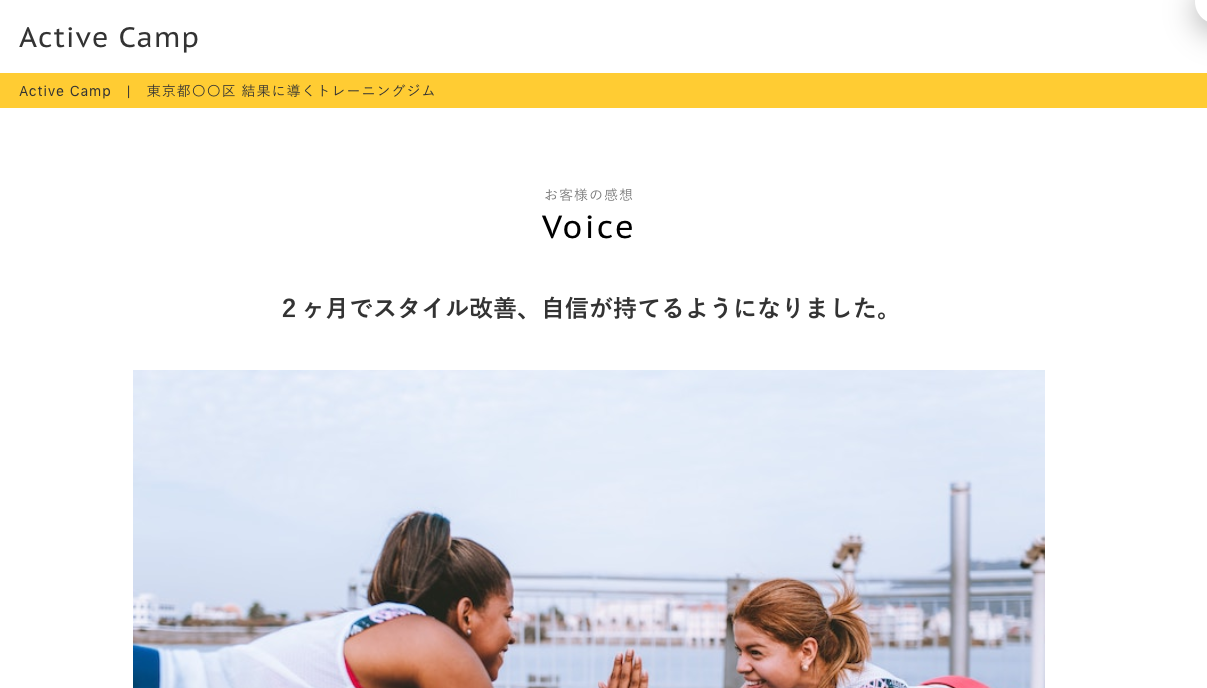お客様の声紹介ページのタイトル設定
WordPress管理画面のメニューより、【テーマ設定 > お客様の声紹介】と進みます。
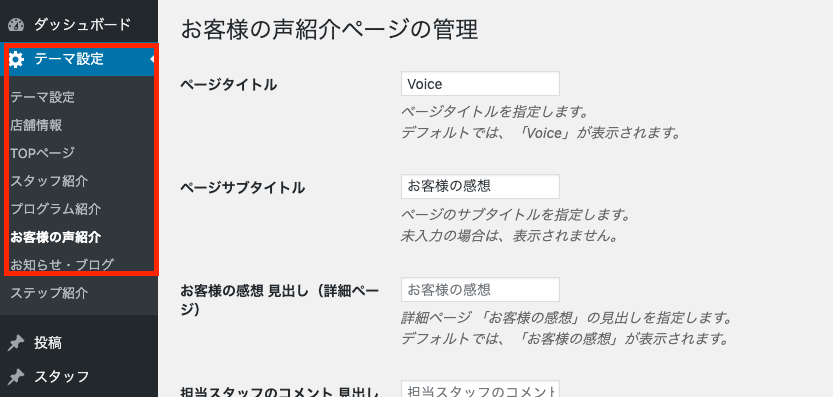
ページタイトルとサブタイトルをそれぞれ入力してください。入力した内容が「お客様の声紹介ページ」に反映されます。

お客様の声紹介ページのURLは、「http://設置先URL/voice/」となります。
※パーマリンク設定を「投稿名」以外にしている場合は、異なりますので、ご注意ください。
SEO設定
SEOタイトル
ページのtitleタグを指定します。
未入力の場合は、WordPressが自動出力します。
※SEO系プラグインを利用の場合は、未入力を推奨します。(干渉する恐れがあります)
SEOディスクリプション
ページのディスクリプションタグを指定します。
※SEO系プラグインを利用の場合は、未入力を推奨します。(干渉する恐れがあります)
お客様の声詳細ページの見出し設定
同一画面(テーマ設定 > お客様の声紹介)にて、詳細ページの見出しを指定可能です。
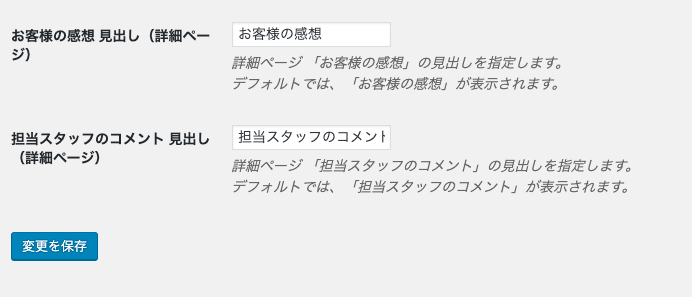
指定した内容が、お客様の声詳細ページの見出しに反映されます。

お客様の声情報登録
WordPress管理画面のメニューより、【お客様の声 > 新規追加】と進みます。
必要な項目を入力し、情報の登録を行ってください。
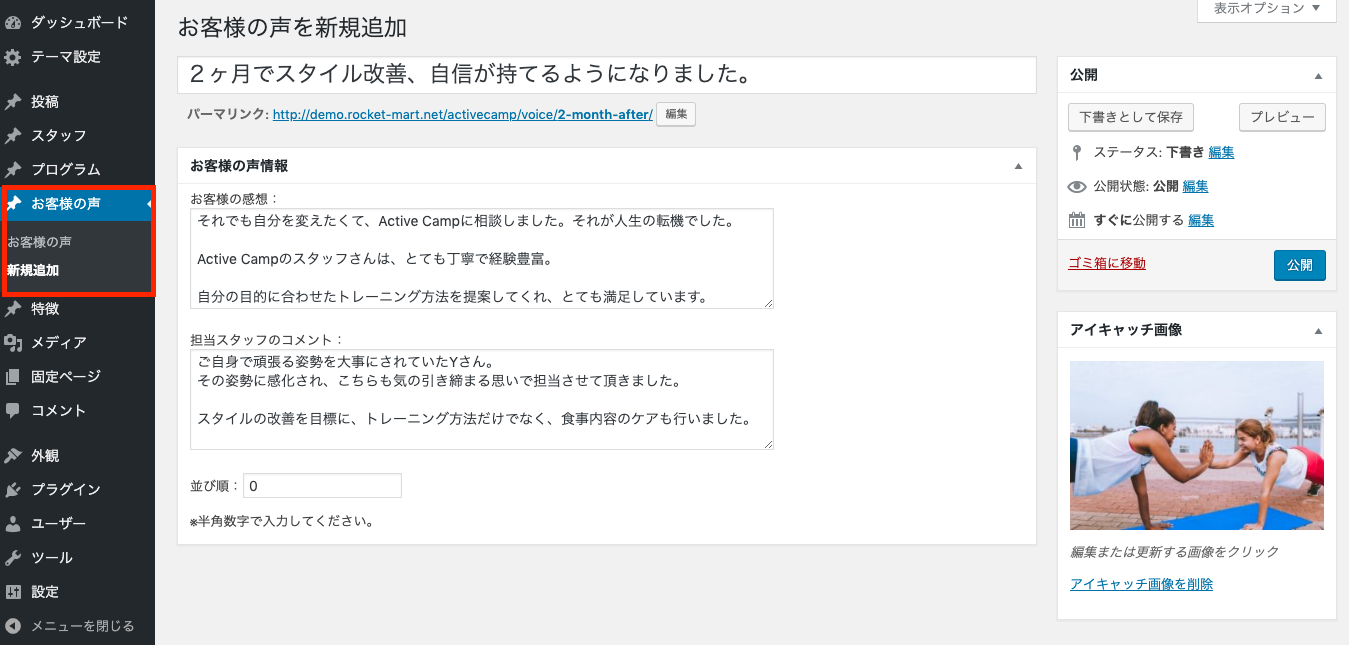
タイトル
タイトルを入力してください。
お客様の感想
お客様の感想テキストを入力してください。
改行が反映されます。
担当スタッフのコメント
スタッフからのコメントを入力してください。
改行が反映されます。
並び順
TOPページ・一覧ページに置ける並び順の優先度を変更します。
「並び順」の数字が「大きい順」に表示されます。
特定の投稿を先頭に持ってきたい場合などにご利用ください。
アイキャッチ画像
投稿のイメージ画像を設定してください。
タイトルタグ
ページのtitleタグを指定します。
未入力の場合は、WordPressが自動出力します。
※SEO系プラグインを利用の場合は、未入力を推奨します。(干渉する恐れがあります)
メタディスクリプション
ページのディスクリプションタグを指定します。
※SEO系プラグインを利用の場合は、未入力を推奨します。(干渉する恐れがあります)
それぞれ入力した内容は、以下のように反映されます。